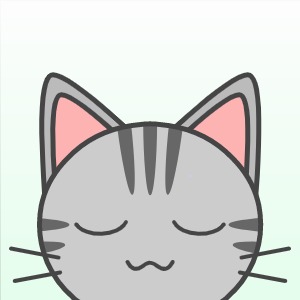Hayden's Archive
[Azure] 학생용 계정으로 Microsoft Azure에 리소스 그룹 만들기 본문
참고 : 방통대 클라우드컴퓨팅 강의 ( ucampus.knou.ac.kr/ekp/user/course/initUCRCourse.sdo?cntsId=KNOU1525&sbjtId=KNOU1525001 )
이전 포스팅 : 학생용 계정으로 Microsoft Azure 등록하기
[Cloud/Azure] 학생용 계정으로 Microsoft Azure 등록하기
참고 : 방통대 클라우드컴퓨팅 강의 ( ucampus.knou.ac.kr/ekp/user/course/initUCRCourse.sdo?cntsId=KNOU1525&sbjtId=KNOU1525001 ) 먼저 마이크로소프트 애저에 대해 간략한 내용을 짚고 가보자. Microsoft A..
hayden-archive.tistory.com
우선 애저 포털에 접속한다.
방법 1) Azure for Students ( azure.microsoft.com/ko-kr/free/students/ )에서 포털에 접속

방법 2) 애저 포털 ( portal.azure.com/ )로 바로 접속 - 자주 쓸 거라면 즐겨찾기에 추가해두자.

리소스 그룹 만들기
애저에서 제일 먼저 시작해야 하는 작업은 리소스 그룹 만들기이다.
| 리소스 그룹을 만드는 이유 ? - 어떤 서비스를 만들 때 하나만 이용하지는 않음. 웹 서버를 만든다고 해도 애플리케이션 서버, 데이터베이스 서버 등 많은 것들이 필요하므로 이것들을 논리적으로 묶어주는 그룹이 리소스 그룹이다. |
리소스 그룹을 클릭한다. 리소스 그룹은 메인 화면에 있고, 좌측 햄버거 버튼을 눌렀을 때 나타나는 메뉴에도 있다.

리소스 그룹을 추가해보자.

구독이 학생용 Azure로 되어 있는 것을 확인하고 리소스 그룹의 이름을 정해준다.
리소스 그룹의 이름은 내 계정 안에서만 중복되지 않으면 된다.
리소스 세부 정보에서는 리소스 그룹의 위치를 잡을 수 있다.
위치와 상관 없이 리소스 그룹은 미국 동부에 만들어도 미국 서부 지역에서 리소스를 만들거나 할 수 있다.
그냥 기본값을 담는다는 정도로만 보면 된다.
기본 정보를 다 입력했으면 검토 + 만들기를 클릭~!

종속적인 관계에 있는 서비스들도 있으므로 유효성 검사를 했고 통과했다면 다음 화면이 뜨게 되는데
만들기를 클릭한다.
그러면 이렇게 리소스 그룹이 만들어진 것을 확인할 수 있다.

새로 만든 리소스 그룹을 클릭하면 아래와 같이 상세한 화면을 확인할 수 있다.

다음 포스팅 : 학생용 계정으로 Microsoft Azrue에 가상머신 만들기 + PuTTY로 서버 접속
[Cloud/Azure] 학생용 계정으로 Microsoft Azrue에 가상머신 만들기 + PuTTY로 서버 접속
참고 : 방통대 클라우드컴퓨팅 강의 ( ucampus.knou.ac.kr/ekp/user/course/initUCRCourse.sdo?cntsId=KNOU1525&sbjtId=KNOU1525001 ) 이전 포스팅 : 학생용 계정으로 Microsoft Azure에 리소스 그룹 만들..
hayden-archive.tistory.com